
Specifica del valore
Seleziona un Colore Tinta Piatta
Selezionare il Colore Tinta Piatta da regolare nell'elenco della schermata Colore Tinta Piatta.
Il nome Colore Tinta Piatta è visualizzato in Nome colore.
spiegazione aggiuntivaÈ possibile memorizzare l'impostazione corrente per il Colore Tinta Piatta selezionato. Quando si desidera creare il nuovo Colore Tinta Piatta sulla base del Colore Tinta Piatta selezionato, eseguirne il duplicato e regolare il duplicato. Per informazioni dettagliate su come duplicare/eliminare/rinominare il Colore tinta piatta nella tabella Colore tinta piatta, fare riferimento a Rinomina del colore tinta piatta.
spiegazione aggiuntivaPer informazioni dettagliate su come regolare il Colore tinta piatta, fare riferimento a Regolare manualmente un Colore Tinta Piattae Regolazione del colore tinta piatta tramite un grafico.
Aggiungi un Colore Tinta Piatta
Fare clic su Nuovo nella schermata Colore Tinta Piatta.
È visualizzata la schermata Nuovo.
Inserire il nome Colore Tinta Piatta e fare clic su OK.
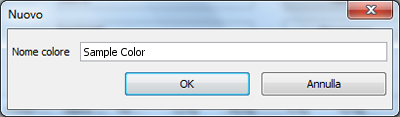
spiegazione aggiuntivaÈ possibile includere simboli per il nome colore.
spiegazione aggiuntivaIl confronto, per l'abbinamento, con i nomi dei colori tinta piatta nei dati immagine è eseguito per mezzo di "Prefisso + Nome colore."Nome colore deve coincidere correttamente con il nome del colore tinta piatta, compreso se è incluso uno spazio.
spiegazione aggiuntivaI valori C, M, Y e K del nuovo colore sono tutti 0.
spiegazione aggiuntivaPer informazioni dettagliate su come regolare il Colore tinta piatta, fare riferimento a Regolare manualmente un Colore Tinta Piattae Regolazione del colore tinta piatta tramite un grafico.